Вам нужно настроить контроллер для ПК с Windows 11? Вот как вы можете запустить настройки игрового контроллера.
.jpg)
Если вы любитель игр, скорее всего, у вас есть игровой контроллер, который улучшит ваш игровой опыт. Игровой контроллер может сыграть решающую роль в играх, позволяя вам контролировать то, как вы двигаетесь и взаимодействуете с игрой.
Но прежде чем вы сможете использовать свой игровой контроллер в полной мере, важно знать, как правильно настроить его в Windows. В этом руководстве мы покажем вам, как именно запустить настройки игрового контроллера в Windows 11. Приступим!
Программы для Windows, мобильные приложения, игры — ВСЁ БЕСПЛАТНО, в нашем закрытом телеграмм канале — Подписывайтесь:)
Windows Search — отличный инструмент, помогающий находить программы и файлы, хранящиеся на вашем компьютере. Если вы хотите открыть настройки игрового контроллера с помощью этого инструмента, выполните следующие действия:
#Windows11 НАСТРОЙКА ИГРОВОГО КОНТРОЛЛЕРА НА WINDOWS 11 (ПОЯВИЛАСЬ ПОДДЕРЖКА ДРАЙВЕРА)
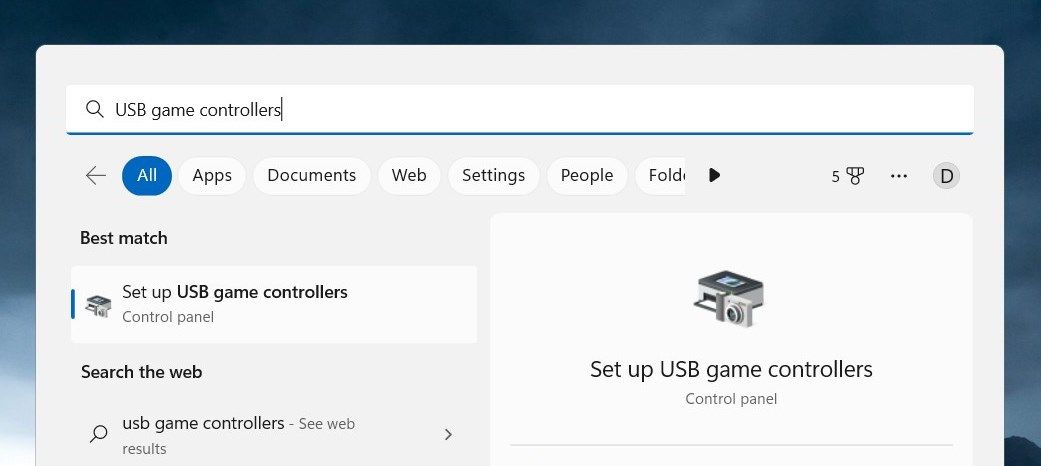
- Нажмите Win + Q на клавиатуре.
- Введите «Игровые контроллеры USB» в поле поиска и выберите результат из списка.
Вы перейдете прямо на страницу настроек игровых контроллеров, где перечислены все доступные контроллеры, а также их свойства, такие как имя и тип подключения. Отсюда вы можете внести любые необходимые корректировки или изменения, необходимые для вашего конкретного игрового контроллера.
2. Используйте диалоговое окно «Выполнить».
Диалоговое окно «Выполнить» — еще один отличный способ быстро запустить настройки игрового контроллера в Windows. Для этого выполните следующие действия:
- Щелкните правой кнопкой мыши «Пуск» и выберите «Выполнить» или нажмите Win + R на клавиатуре.
- Введите «joy.cpl» в текстовое поле и нажмите «ОК» или нажмите «Ввод».
Откроется главное окно настроек игровых контроллеров, где вы можете настроить свои игровые контроллеры.
3. Используйте командную строку
Командная строка — важный инструмент для пользователей Windows. Это мощный интерпретатор командной строки, который позволяет выполнять различные задачи, в том числе открывать приложение игрового контроллера в Windows. Вот как это сделать:
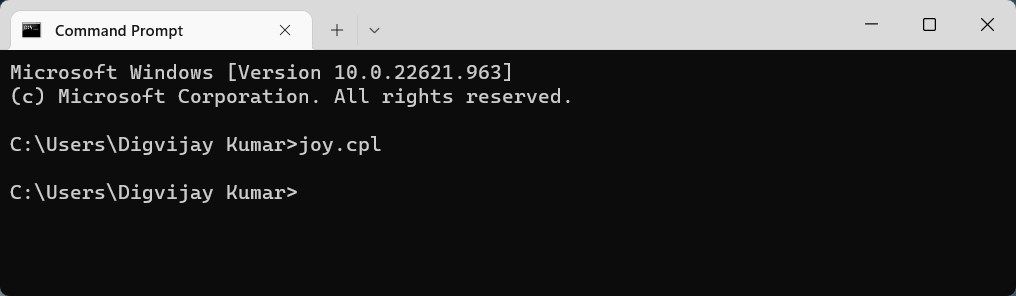
- Щелкните правой кнопкой мыши «Пуск» и выберите «Выполнить» в списке меню.
- Введите «cmd» в текстовое поле и нажмите Ctrl + Shift + Enter на клавиатуре. Дополнительные сведения о сочетаниях клавиш см. в нашем руководстве по сочетаниям клавиш Windows 101.
- Если появится диалоговое окно UAC, нажмите «Да», чтобы продолжить.
- В окне командной строки введите следующую команду: joy.cpl
Как только вы нажмете Enter, на вашем экране появится окно панели управления для настройки различных игровых контроллеров.
4. Используйте проводник Windows
File Explorer, ранее известный как Windows Explorer, — это инструмент, который помогает вам отслеживать все ваши файлы и папки в Windows. Его также можно использовать для запуска программ, установленных на вашем компьютере. Если вы ищете простой способ получить доступ к настройкам игрового контроллера и настроить их, выполните следующие действия.
- Щелкните правой кнопкой мыши «Пуск» и выберите «Проводник» в списке меню. Вы также можете нажать Win + E на клавиатуре, чтобы открыть инструмент напрямую.
- В адресной строке введите «joy.cpl» и нажмите Enter.
Откроется окно «Игровые контроллеры», чтобы вы могли настроить любые параметры или откалибровать контроллеры для оптимальной производительности.
5. Создайте ярлык на рабочем столе
Еще один простой способ получить доступ к настройкам игрового контроллера в Windows — использовать ярлыки на рабочем столе. Все, что вам нужно сделать, это создать ярлык на рабочем столе, что займет всего несколько секунд. После этого просто дважды щелкните ярлык и с легкостью перейдите непосредственно на страницу настроек.
Этот метод особенно полезен, если вы часто используете элементы управления игрой и не хотите переходить к другим меню. Это значительно упрощает открытие настроек игрового контроллера! Вот как это сделать:
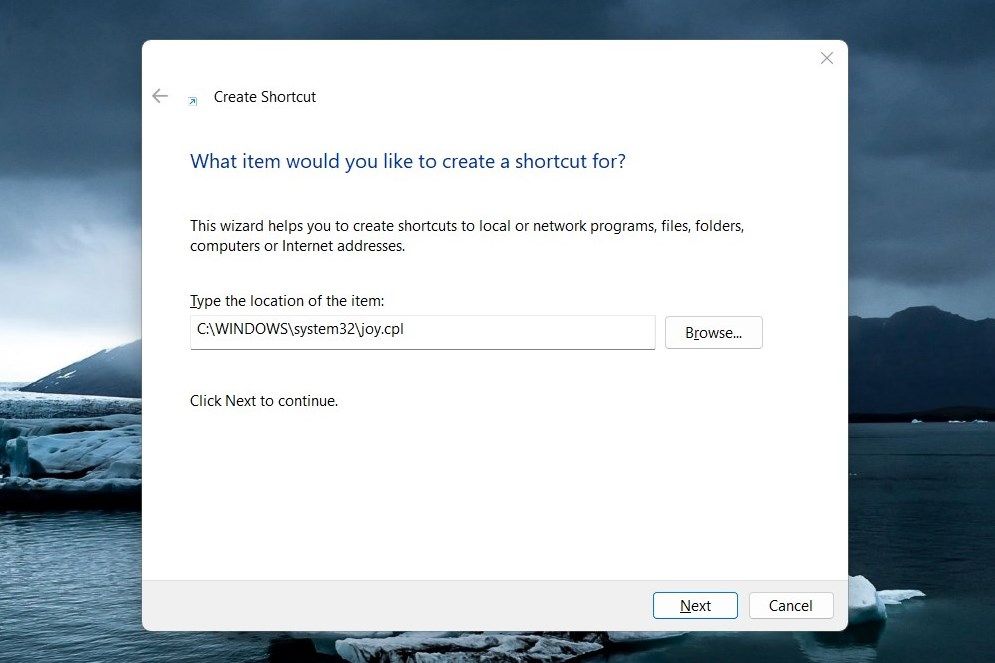
- Щелкните правой кнопкой мыши на рабочем столе и выберите «Создать» > «Ярлык».
- В окне «Создать ярлык» введите приведенную ниже команду и нажмите «Далее». C:WINDOWSsystem32joy.cpl
- После этого назовите ярлык и нажмите «Готово».
Выполнив приведенные выше инструкции, дважды щелкните ярлык «Настройки игровых контроллеров» на рабочем столе, чтобы открыть его.
Легкий доступ к настройкам игрового контроллера Windows 11
Правильные настройки игрового контроллера гарантируют, что геймеры смогут играть в свои любимые игры максимально точно и с максимальным контролем. Здесь мы обсудим различные способы запуска настроек игрового контроллера в Windows 11.
Источник: okdk.ru
Настройка и калибровка геймпада на ПК, как проверить джойстик на Windows 10

Игровой контроллер – незаменимый аксессуар геймера. С ним обеспечивается комфортный процесс игры. Поэтому настройка геймпада на ПК с операционной системой Windows 10 имеет важное значение. Как правило, калибровка, предполагающая изменение функций некоторых кнопок, выполняется в отдельно взятой игре. Однако есть и другие, более удобные способы настройки.
Как проверить геймпад без игры?

В настройках игры есть пункт «Управление». Во-первых, здесь можно переключиться с классической клавиатуры на контроллер. Во-вторых, задать то или иное действие для определенной кнопки геймпада. Но сначала нужно проверить работоспособность. И в случае, если игра не установлена, сделать это могут не все пользователя, так как мало кто знает об универсальной инструкции для осуществления проверки:
- Подключите геймпад к ПК.
- Через поиск Windows найдите и откройте «Панель управления».

- Перейдите в раздел «Все элементы управления», а затем – «Устройства и принтеры».
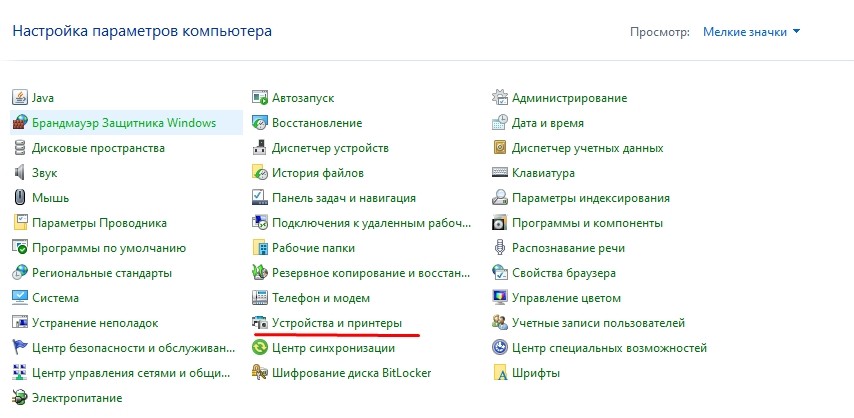
- Выберите подключенный контроллер.
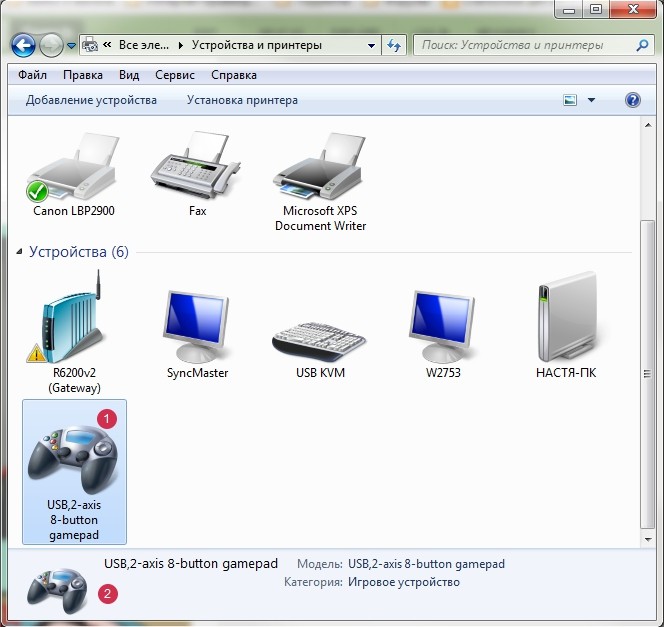
- Перейдите в «Свойства» оборудования.
- Во вкладке «Проверка» выполните все необходимые действия.
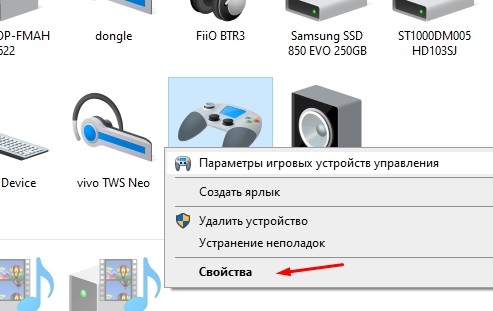
Совет. Если компьютер не видит геймпад, попробуйте принудительно установить драйверы. Их можно скачать на официальном сайте производителя.
Теперь, когда вам удалось убедиться в работоспособности геймпада, можно переходить к его настройке. Не беспокойтесь, если игра еще не установлена на компьютер. Есть масса других способов выполнения калибровки.
Инструкция по настройке и калибровке джойстика
К сожалению, встроенные средства Windows 10 не позволяют выполнить точную настройку и калибровку. Поэтому нам придется обратиться к помощи специализированного ПО. Ниже рассмотрим лучшие программы, способные справиться с поставленной задачей.
X360CE
Приложение поддерживает манипуляторы разных производителей и доступно для бесплатного скачивания. После загрузки и установки программы вы можете запустить X360CE, где перед вами сразу же откроется окно настроек.
Обратите внимание, что все манипуляции необходимо выполнять после подключения джойстика. Он отображается во вкладке «Controller 1». Но, если геймпадов несколько, есть смысл рассмотреть вкладки «Controller 2» и «Controller 3».

В разделе с контроллером предлагается задать функции для кнопок. Это будет очень полезно, если настройка не работает в играх. Еще одной отличительной особенностью X360CE является то, что программа заставляет воспринимать подключенный джойстик в качестве Xbox-контроллера, благодаря чему решаются проблемы, связанные с обнаружением устройства.
DS4Windows
Это приложение будет полезно тем, кто использует для гейминга различные эмуляторы, которые не поддерживают геймпады от PlayStation. Программа DS4Windows решает проблему распознавания и позволяет настроить управление на свой вкус. Также в DS4Windows можно откалибровать геймпад, сделав движения стиками более резкими или, напротив, менее выраженными.

MotioninJoy
Данная программа обладает устаревшим интерфейсом, но это не помешает настроить геймпад вне зависимости от производителя. Для начала нужно подключить Defender к компьютеру, а затем открыть приложение. Внутри MotioninJoy скрываются тесты контроллера, включая проверку вибрации. Кроме того, программа позволяет обновить драйверы оборудования без обращения к постороннему ПО. Так что MotioninJoy является универсальным средством проверки и обслуживания джойстиков.

Xpadder
Также вы можете настроить геймпад, обратившись к помощи Xpadder. Мало того, что он обладает продвинутым средством проверки контроллера, так еще приложение умеет подменять сигналы клавиатуры и мыши. Это будет полезно в тех случаях, когда вы решите запустить игру, не поддерживающую джойстики.
Что касается процедуры настройки управления, то Xpadder обеспечивает высокий уровень удобства благодаря автоматическому распознаванию производителя контроллера и сопутствующей визуализации. Вы будете сразу понимать, какие действия назначаются на ту или иную кнопку.

JoyToKey
Заключительное приложение в нашем списке ничем не уступает рассмотренным ранее программам. Его особенностью является то, что у пользователя появляется возможность настроить геймпад таким образом, чтобы он работал не только в играх, но и в приложениях.
Есть расширенная настройка профилей, позволяющая задать управление для разных пользователей. А еще эта функция будет полезна, когда требуется подготовить параметры в зависимости от запущенной программы или игры.
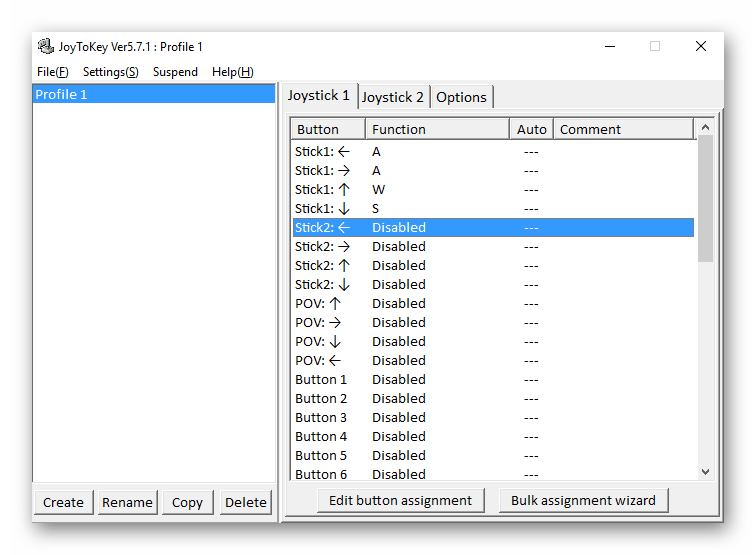
Перед началом процедуры не забудьте подключить джойстик к ноутбуку или компьютеру, а затем устройство отобразится на главном экране JoyToKey. Дальнейшие действия зависят от предпочтений пользователя, которые программное обеспечение попробует автоматически предугадать. Останется лишь внести коррективы и сохранить настройки.
Источник: it-tehnik.ru
Скачать DS4Windows
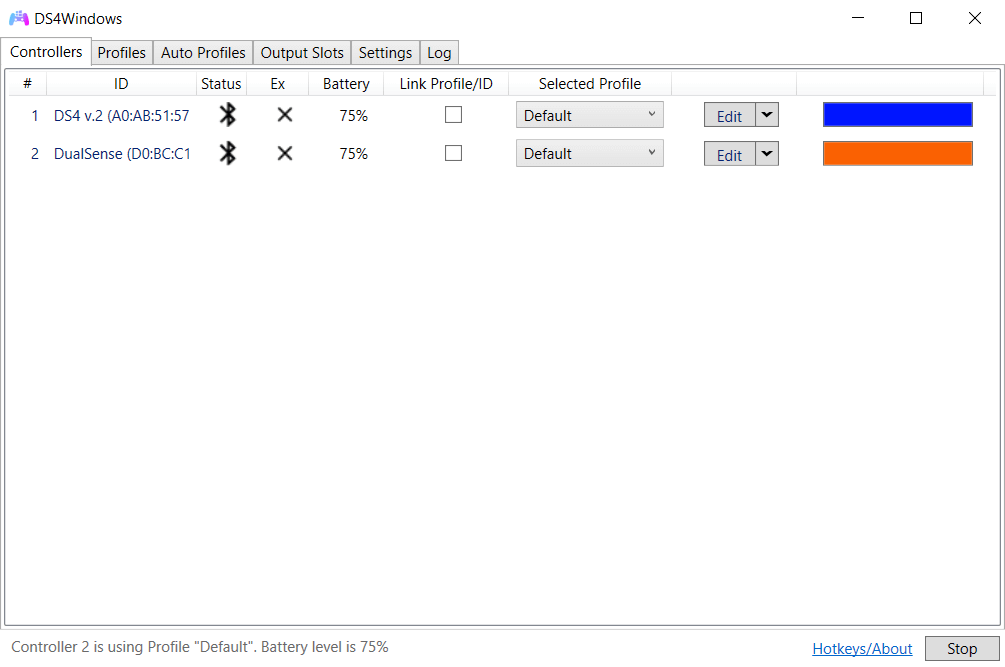
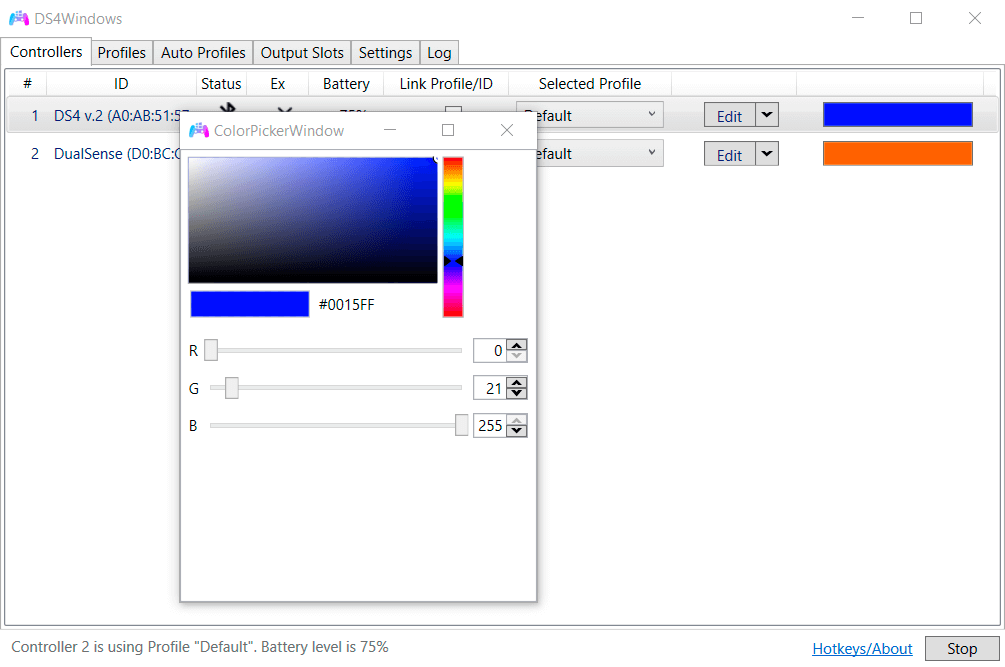
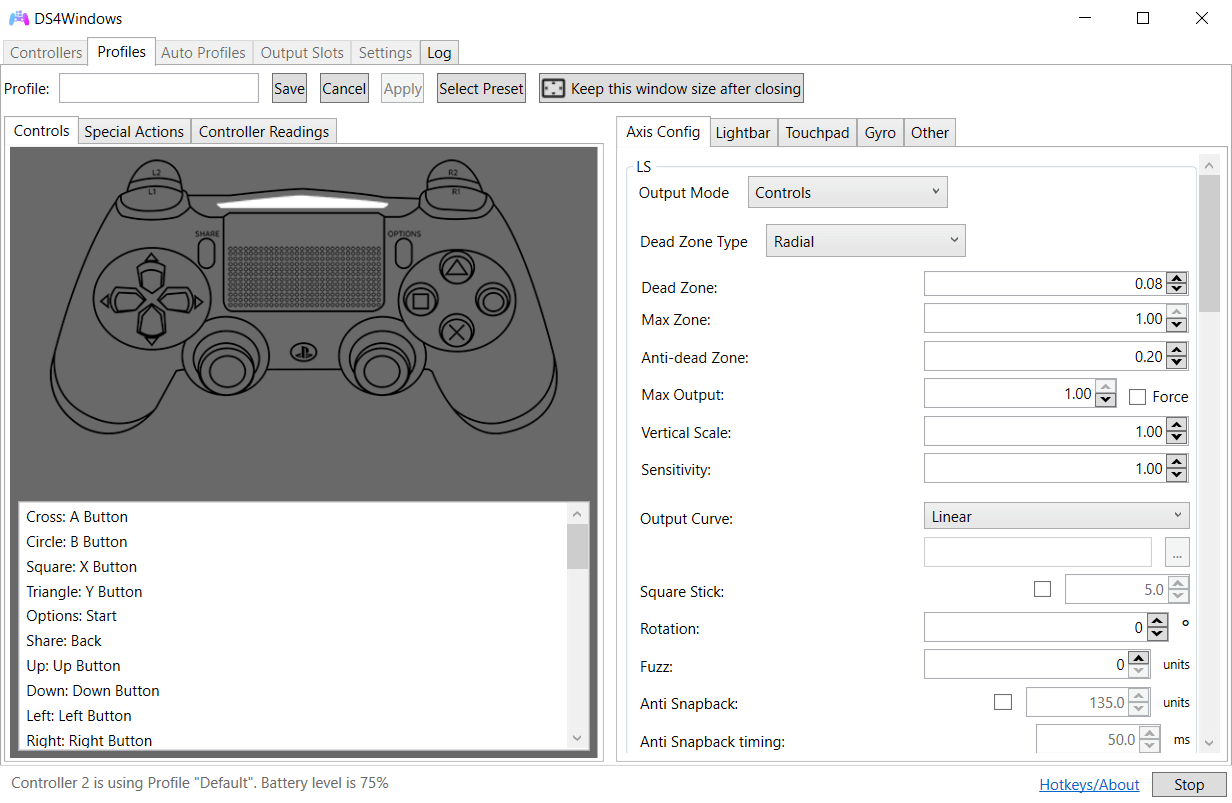
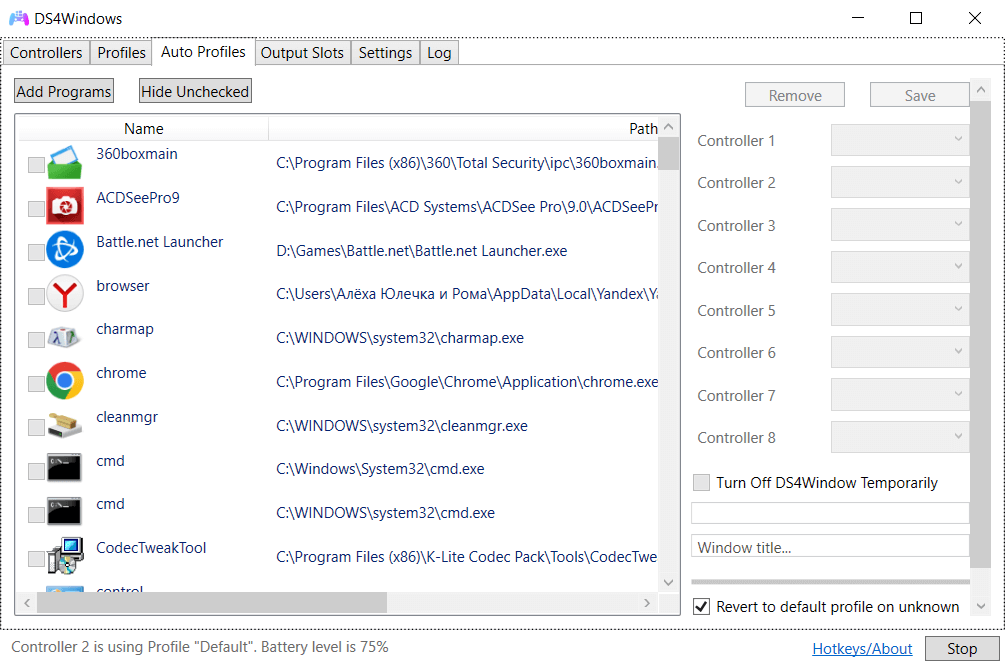

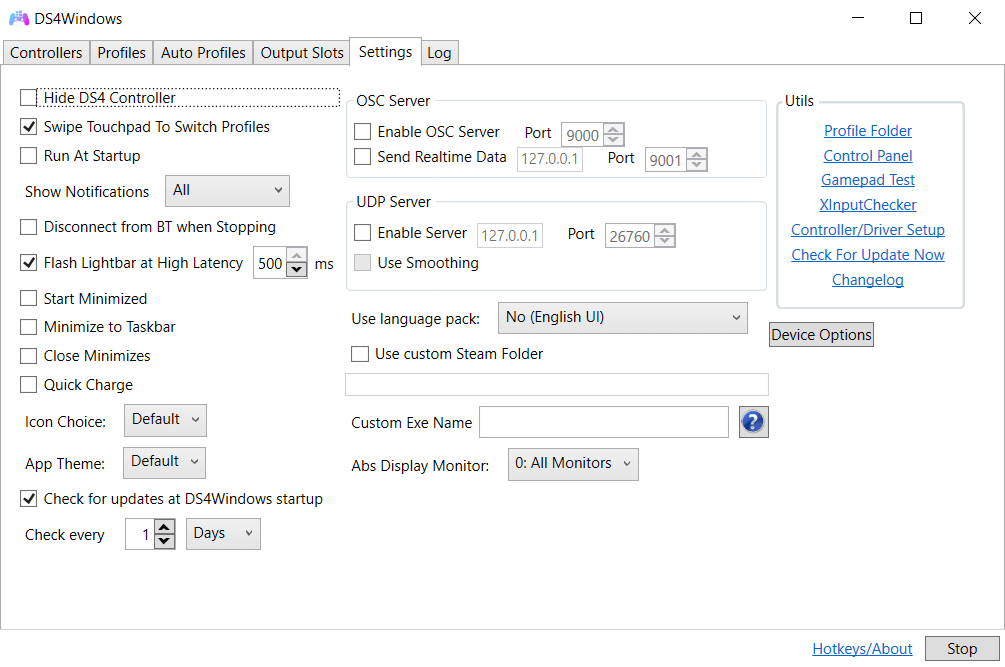
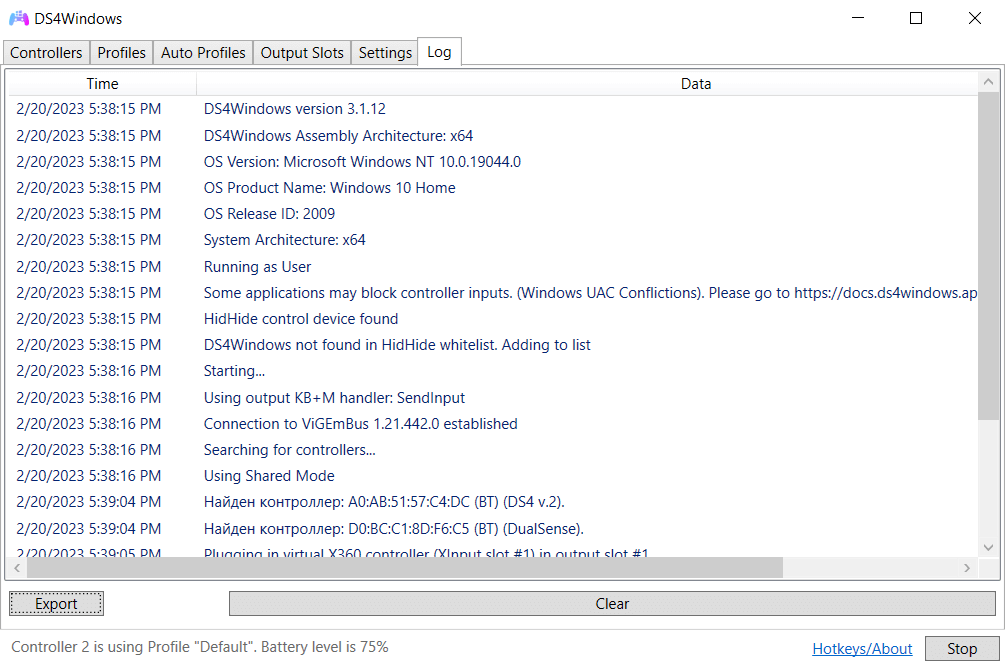
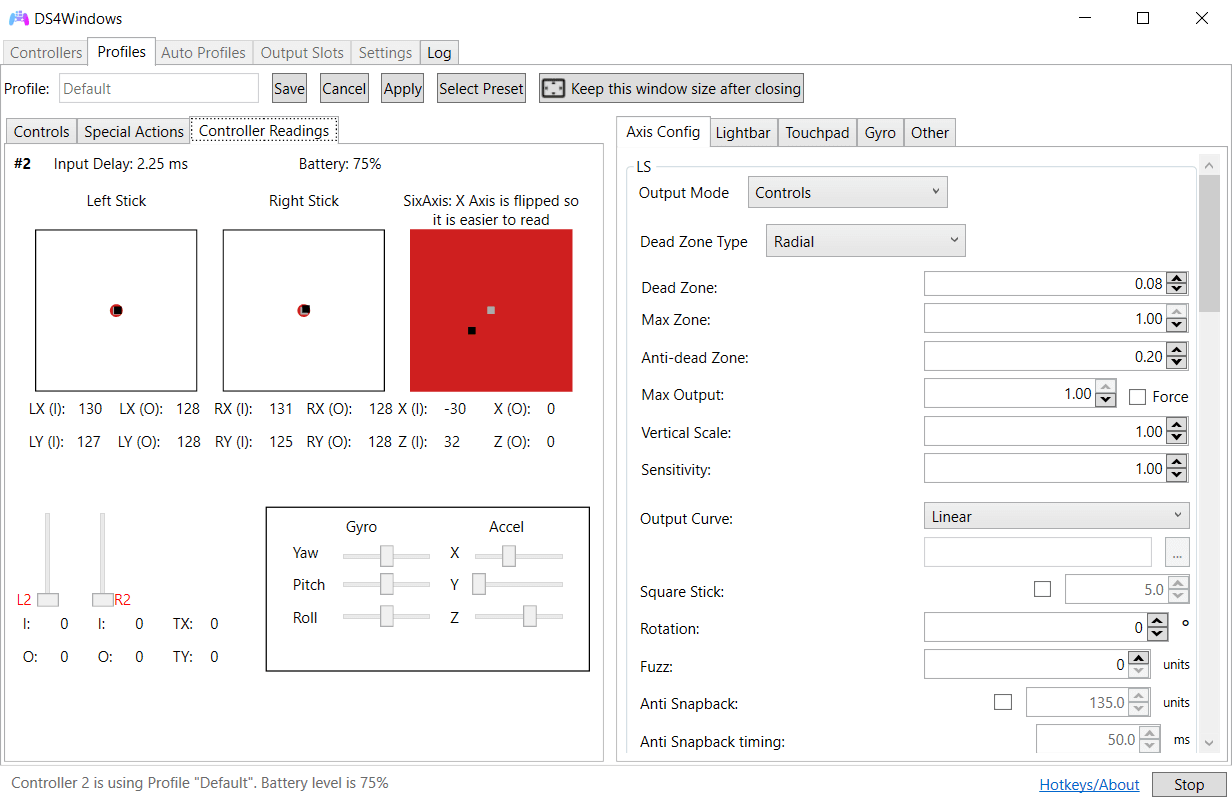
DS4Windows — бесплатная игровая программа, позволяющая подключить геймпады Playstation (DualShock 4, DualSense5), Switch JoyCon и другие — в тех компьютерных играх, где не реализована их поддержка, или только Xbox 360. Программа выступает в роли своеобразного эмулятора, а скачать DS4Windows для Windows на русском может бесплатно любой желающий.
Для чего нужна DS4Windows?
Геймерам известно, что большинство PC игр поддерживают только подключение джойстика от Xbox. Но с помощью программы DS4Windows удастся использовать DualShock 4. Геймпад можно подключать любым удобным способом, включая USB-кабель или Bluetooth.
Если геймпада нет совсем, то утилита способна эмитировать его, при этом будут использоваться обычные нажатия на клавиатуру и мышь. Это позволяет запускать на персональном компьютере любые консольные игры и не переживать об управлении.
Что касается системных требований, то они стандартны: ПК обязательно должен иметь операционную систему Windows 10 или выше, а также установленный NET 5.0 Runtime. Если последнего нет, то при установке утилиты он докачается самостоятельно, поэтому ничего искать не нужно.
Возможности утилиты
Основные особенности ДС4 Виндовс выглядят следующим образом:
- Ранее созданные профили можно сохранять. При запуске игры они автоматически активируются, поэтому вручную каждый раз вводить ничего не нужно.
- Возможность одновременно использовать как геймпад, так и клавиатуру с мышью. При этом между устройствами не будет возникать конфликта.
- Точная настройка вибрации геймпада. Если такая функция не нужна, то ее можно полностью отключать.
- У геймпада очень мало клавиш, поэтому заменить клавиатуру достаточно проблематично. Именно поэтому разработчик внедрил специальную систему, благодаря которой получается комбинировать нажатия.
- Пользователь может создать неограниченное количество профилей и легко переключаться между ними прямо во время игры.
- Запись макросов, которая может производиться заранее.
Это далеко не самый полный список. Ознакомиться со всем функционалом можно на официальном сайте.
Плюсы и минусы DS4Windows
Среди достоинств стоит выделить следующие:
- Обширный функционал.
- Программа совершенно бесплатна и на русском языке.
- Автоматическое сохранение профилей.
- Частые обновления.
Вывод
DS4Windows — популярная программа у владельцев ПК, которые хотят играть в игры с помощью геймпада, но последние не поддерживаются. Скачать последнюю версию приложения-эмулятора DSWindows 2023 года с официального сайта можно по ссылке ниже.
Читать полностью
| Метки: | Эмуляторы |
| Категория: | Игры |
| Статус: | Бесплатная |
| Язык: | Русский, Английский, Украинский |
| Операционная система: | Windows |
| Дата: | 01.01.2023 |
| Версия: | 3.2.7 |
| Размер: | 3.7 MB |
| Скачиваний: | *** |
| Разработчик: | Ryochan7 |
Источник: theprogs.ru